Tiene dos métodos para usar Internet con su teléfono inteligente. La primera forma es usar algunos datos que ofrecen su plan de teléfono. La otra forma es conectarse a WiFi. Eso le permite utilizar Internet sin usar ninguno de sus datos.
Sin embargo, si su iPhone sigue desconectando de Wifi, eso seguramente lo frustrará. Hablaremos sobre algunas posibles soluciones a las del siguiente artículo.
¿Cómo funciona Wi-Fi?
Primero, es importante que comprenda cómo funciona Wi-Fi. Una red inalámbrica, también conocida como Wi-Fi, transmite datos mediante el uso de ondas de radio. Un dispositivo que utiliza Wi-Fi, como un teléfono inteligente o una tableta, convierte datos de una señal de radio. Luego lo envía a través de una antena.
Se podría decir que el proceso funciona en ambos sentidos. Un enrutador que configuró en su hogar o lugar de negocios toma datos de Internet. Lo convierte en una señal de radio, y luego lo envía de regreso a su dispositivo, lo que lo decodifica.
Problemas de Wi-Fi
Si su iPhone sigue desconectando de WiFi, esto no está sucediendo de manera consistente, o no está sucediendo en absoluto. El problema podría ser con su red Wi-Fi, su teléfono, su enrutador o algo completamente diferente.
Dado que hay numerosas razones por las cuales su iPhone se desconecta de Wi-Fi, también hay muchas soluciones posibles que puede intentar. Discutamos ahora mismo.
Restablecer la configuración de la red
Restablecer la configuración de su red es un lugar adecuado para comenzar si está buscando una solución a un problema de conexión Wi-Fi. Cuando hace esto, se eliminará su configuración VPN y las redes utilizadas previamente que no fueron instaladas por la administración de dispositivos móvil o un perfil de configuración.
Al hacer esto, su configuración Wi-Fi se apaga y luego vuelve a encender. Usted desconecta de la red que estaba utilizando, pero su configuración de red «solicitar unirse» permanece activada.
Si está utilizando iOS versión 15 o una más reciente que eso, debe abrir su Ajustes aplicación Golpear Generalseguido de Transferir o restablecer el dispositivo. Golpear Reiniciary luego Restablecer la configuración de la red. Espere unos momentos mientras la configuración de la red realice los ajustes necesarios.
Si está ejecutando iOS versión 14 o una versión anterior que esa, abrirá el Ajustes aplicación, luego golpear Generalseguido de Reiniciar. Concluir golpeando Restablecer la configuración de la red. Espere unos segundos para que se actualice la configuración de la red.
Después de restablecer la configuración de la red, puede ver si su wifi de iPhone permanece conectado. En muchos casos, verá que cuando restablece la configuración de la red, eso eliminará cualquier problema que estuviera causando el problema de conexión WiFi.
Si eso no logró hacer el trabajo, sigue leyendo.
Verifique una actualización de software
Si su iPhone no se mantiene conectado a una red Wi-Fi, entonces lo siguiente que probablemente tiene sentido hacer es verificar una actualización de software. A menudo, obtener la última actualización para su dispositivo iOS permitirá a los usuarios de iPhone obtener una señal Wi-Fi fuerte e ininterrumpida.
Abre tu teléfono Ajustes aplicación y luego ir a General. Ir a Actualización de software. Deberías ver uno allí si está disponible. Siga las instrucciones en la pantalla. El proceso puede tomar unos minutos.
También puede activar actualizaciones automáticas para nuevas versiones de iOS. Haces eso golpeando Ajustesentonces General. Golpear Actualización de softwareluego toque Actualizaciones automáticas.
Muchas veces, una actualización de iOS le permitirá permanecer en su red WiFi sin ser expulsado. Si su iPhone se desconecta después de instalar la última versión de iOS, siga leyendo.
Verifique su configuración
Si aún sigue desconectando de su red WiFi, entonces verificar su configuración debe ser su próximo movimiento. Específicamente, querrá verificar si ha habilitado accidentalmente el modo de avión o apagado su Wi-Fi.
Abra el centro de control del teléfono deslizando hacia abajo desde la parte superior derecha de la pantalla. Si tiene un modelo más antiguo de iPhone, es posible que deba acceder al centro de control deslizando desde la parte inferior.
En la parte superior izquierda, debe notar el pequeño logotipo del avión en un círculo. Debe ser claro, lo que indica que no está activado. Puede aprovecharlo y luego salir para asegurarse de que eso no esté causando su problema de Wi-Fi.
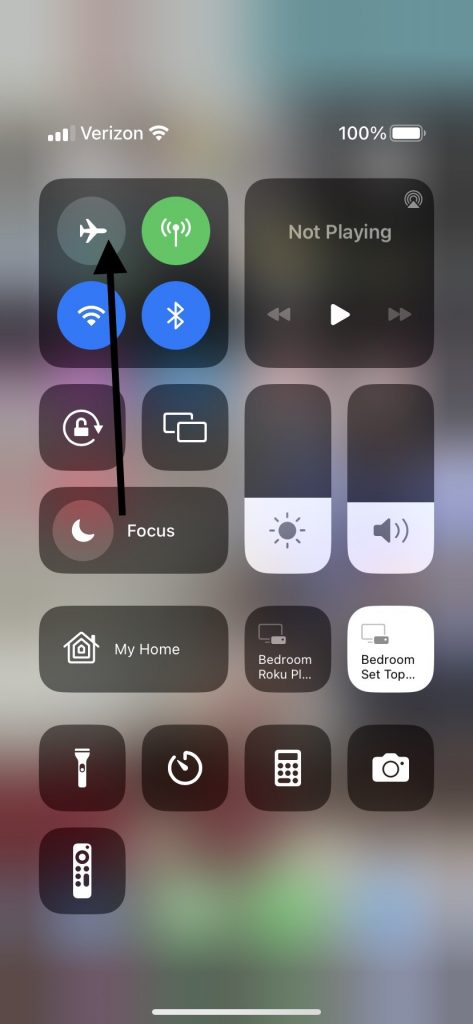
A continuación, mire su icono Wi-Fi. Debe ser azul sólido, lo que indica que su teléfono está en el modo adecuado para acceder a su red WiFi. Puede tocarlo y luego volver a seguir para estar seguro.
Si su iPhone se desconecta después de ver esos dos estados, pase a nuestra próxima solución.
Vea si una aplicación VPN tiene la culpa
Es posible que haya instalado una aplicación VPN en su dispositivo. Eso puede ser útil por el bien de la privacidad, pero el que ha elegido puede ser buggy. Si es así, eso podría ser lo que está causando su desconexión de Wifi.
Desinstale la aplicación VPN desde su teléfono, luego verifique y vea si su iPhone sigue desconectando. Si permanece conectado, sabrá que la VPN era la culpa. Puede comprar una aplicación diferente o hacer sin una.
Si su VPN no está causando el problema, siga leyendo.
Asegúrese de que la configuración de la red de su iPhone sea correcta
Ahora ha llegado al punto en el que debe asegurarse de conectarse a la red Wi-Fi adecuada. Hay una manera que siempre puede hacer que su iPhone se una a una red preferida cuando esté en casa o en el trabajo. Esa debería ser el Wi-Fi que está pagando y al que tiene la contraseña.
Si no ha configurado su iPhone para unirse a la red correcta, entonces podría estar tratando de conectarse a una red Wi-Fi diferente que pertenece a uno de sus vecinos o un negocio local. Si eso está sucediendo, entonces es lógico que su dispositivo se esté desconectando de Wi-Fi.
De Ajustesir a Wi-Fi. Asegúrese de estar conectado al Wi-Fi que está pagando y al que tiene acceso. Si estás en una red Wi-Fi diferente, desconecte de ella.
Ahora, toque la red que ha nombrado y por la que está pagando. Deberías ver un control deslizante que diga Unión automática. Deslízalo hacia la derecha, y debe ir de clara a verde.
Es posible que vea un mensaje para escribir un código de acceso. Si está pagando por ese Wi-Fi, debe tener ese código de acceso, y ahora deberá escribirlo.
Una vez que haya puesto el código de contraseña y haya seleccionado la función de unión automática, su problema WiFi de iPhone generalmente se resolverá. Si todavía te estás desconectando de Wi-Fi, sigue leyendo.
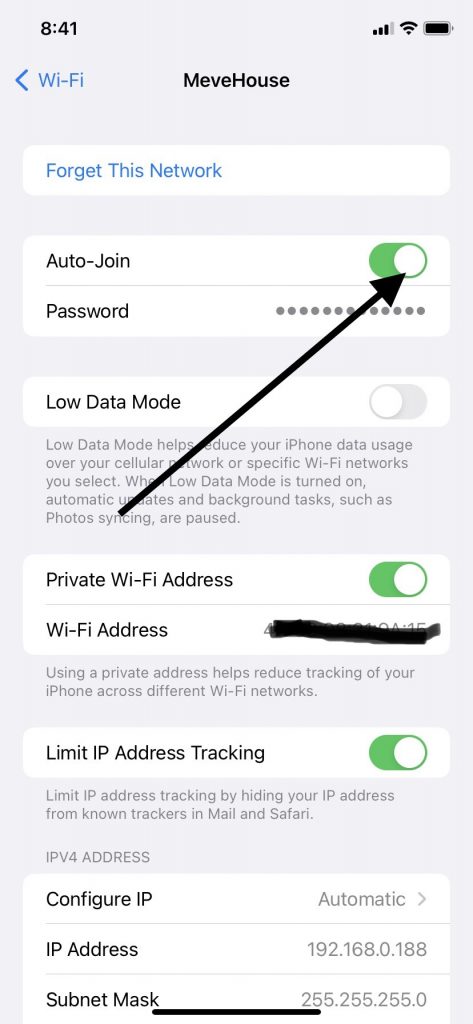
Restablece tu iPhone
Si ha llegado a este punto y encuentra que su red WiFi frecuentemente deja su servicio, entonces ha llegado el momento de restablecer su iPhone. Puede ejecutar un reinicio duro de su dispositivo y ver si eso impide que su teléfono se desconecte de Wi-Fi.
Learn more: Qué hacer si el iPhone se desconecta o pierde la conexión Wi-Fi
Presione y luego deje de inmediato el Volumen botón, y luego el dispositivo Volumen hacia abajo botón. Luego, presione y sigue manteniendo presionado el Lado botón. Suelte el botón lateral cuando vea el logotipo de Apple aparece en la pantalla.
Esta maniobra de iPhone de reinicio funciona para todos los dispositivos que ejecutan versiones recientes de iOS. Si posee un dispositivo anterior que no admite iOS versión 16, pero tiene funcionalidad de identificación facial, entonces puede presionar e inmediatamente liberar su Volumen botón. Haz lo mismo con el Volumen hacia abajo botón. A continuación, presione y mantenga presionado el Lado botón. Cuando vea el logotipo de Apple, déjelo ir.
Si no está ejecutando iOS versión 16, y tiene un iPhone 8 o un SE, presione y suelte rápidamente el Volumen botón, luego haga lo mismo con el Volumen hacia abajo botón. Mantenga presionada el Lado Botón hasta que obtenga el logotipo de Apple en la pantalla.
Si tiene un iPhone 7 con iOS versión 15 o anterior, presione ambos Dormir/despierta botón y el Volumen hacia abajo botón simultáneamente. Deje ir cuando vea el logotipo distintivo de Apple en la pantalla.
Si tiene un iPhone 6s o un SE de primera generación, entonces mantenga presionada el Hogar botón y el Dormir/despierta botón al mismo tiempo. Cuando vea el logotipo de Apple en la pantalla, déjelo ir.
Ahora ha completado el reinicio duro de su dispositivo. Vea si su wifi de iPhone se mantiene estable ahora. Si no es así, sigue leyendo.
Intenta crear un punto de acceso para iPhone
Si ha llegado a esta coyuntura, y todo lo que ha intentado no parece funcionar, entonces es más probable que esté sucediendo algo con su conectividad Wi-Fi en lugar de su iPhone y su configuración. Si su wifi de iPhone todavía está demostrando ser problemático, puede hacer un experimento para ver si hay algo inusual con su conexión a Internet.
Puede crear un punto de acceso para iPhone y ver si el Wi-Fi de su teléfono permanecerá estable o si sigue desconectando. Si no se desconecta una vez que se haya conectado al punto de acceso, eso probablemente significa que su conexión a Internet es el problema y no su dispositivo.
Abierto Ajustes Y luego ve a Celular. Ir a Punto de acceso personalo Ajustes y luego Punto de acceso personal En algunas versiones del iPhone. Verifique el nombre de su teléfono y la contraseña de Wi-Fi.
Permanezca en esta pantalla hasta que vea una confirmación de que el punto de acceso está en funcionamiento. Esta es una forma de probar sus servicios de red WiFi.
Si tiene una conexión estable a Internet, su punto de acceso debería funcionar. Si todavía está experimentando problemas, es casi una certeza que su proveedor de servicios Wi-Fi tenga la culpa.
Si determina que sus problemas de conexión WiFi se deben a que su proveedor no tiene una señal fuerte, entonces deberá contactarlos y preguntarles cuándo pueden solucionar el problema. Si esto sucede periódicamente, entonces es posible que necesite cambiar de proveedor.
La desconexión de WiFi que ocurre todo el tiempo sin duda sería un incentivo para ir con una red diferente.
Es hora de ir a ver a los genios
Digamos que ha llegado a creer que el problema de desconexión WiFi no se debe a su proveedor. Crees que tiene algo que ver con tu iPhone, pero todas las correcciones que hemos recomendado no han funcionado.
Ahora es probable que sea el momento de llevar el dispositivo a una Apple Store que tiene una barra genio. En este punto, habrá eliminado la mayoría de las razones fáciles para la desconexión de su iPhone de Wi-Fi. Todavía podría haber un problema de software o hardware que está causando el problema, pero podría ser algo más oscuro.
Los genios en la tienda de Apple pueden recomendar cualquier cosa, desde restablecer la configuración de la red hasta comprar un nuevo enrutador Wi-Fi. Probablemente tendrán una mejor idea de lo que está sucediendo si les cuenta sobre todas las soluciones que ha probado hasta ahora.
¿Cuánto costará la solución?
Si compró la nueva marca de su iPhone, debería haber venido con una garantía estándar de un año que incluye problemas de hardware. Es posible que también haya comprado una garantía extendida, o tal vez obtuviera un plan AppleCare+ para su dispositivo. Esos también cubrirán problemas de hardware.
Si su dispositivo todavía está bajo uno de esos planes, y los empleados de Apple determinan que está tratando con un problema de hardware, no debería costarle nada de su bolsillo para solucionar. Si ocurre un problema de software, o su dispositivo ya no está en garantía, entonces es posible que deba pagar la reparación.
Idealmente, no será demasiado caro. Sin embargo, sea lo que sea, probablemente estará obligado a pagarlo. Debe poder conectarse a WiFi en su dispositivo, o no podrá aprovechar la mayoría de sus funciones.
